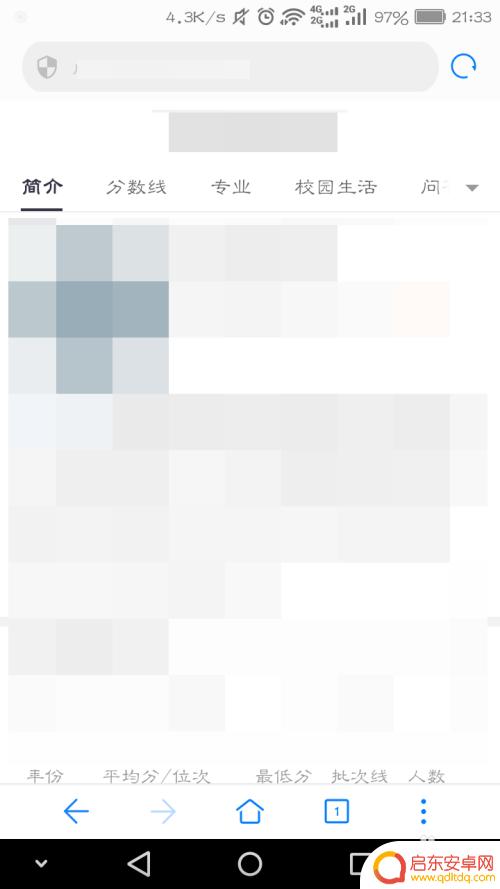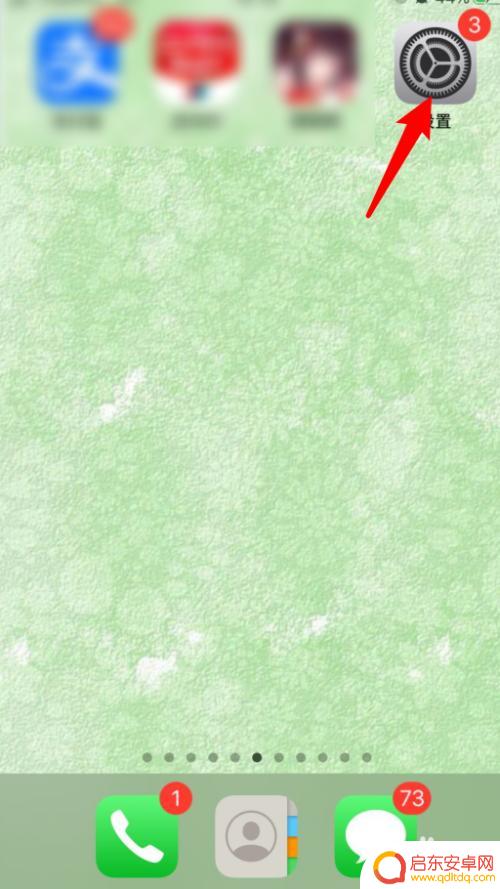怎么手机屏幕截图 win10 桌面全屏截图 快捷键
在日常使用电脑的过程中,我们经常需要进行屏幕截图来记录重要信息或与他人分享内容,在Win10系统中,要实现桌面全屏截图,我们可以通过快捷键来快速完成操作。掌握这些快捷键,可以帮助我们更高效地进行工作和沟通。下面就让我们一起来了解一下Win10系统中如何使用快捷键进行屏幕截图吧!
win10 桌面全屏截图 快捷键
具体步骤:
1.打开需要截图的网站、文档,或桌面屏幕

2.同时按住键盘上的“Windows+PrtSc”键,电脑屏幕亮度变暗闪烁一下。证明截图成功。

3.打开电脑桌面右下角的文件资源管理器

4.在弹出的选项框中,找到图片选项,鼠标左键点击进去。
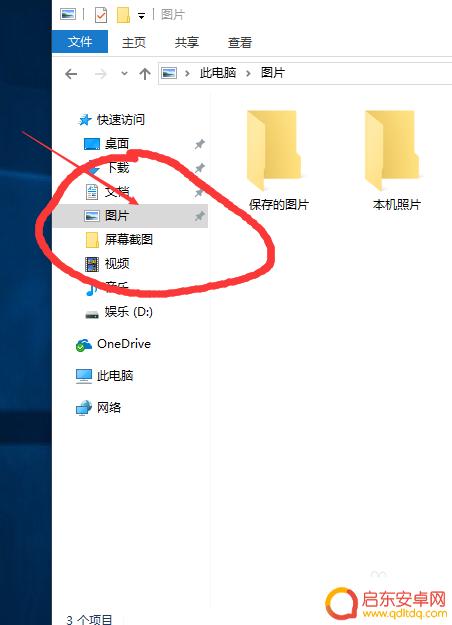
5.在弹出的选框中找到屏幕截图,鼠标左键点击进入。
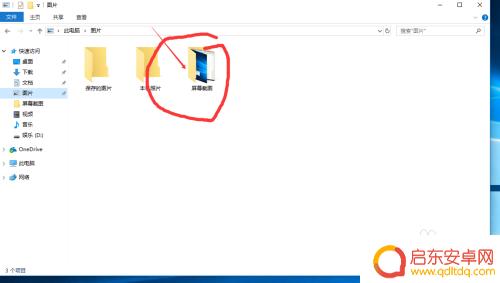
6.在弹出屏幕截图选项框中找到我们刚刚所截取得画面,证明截图完成。
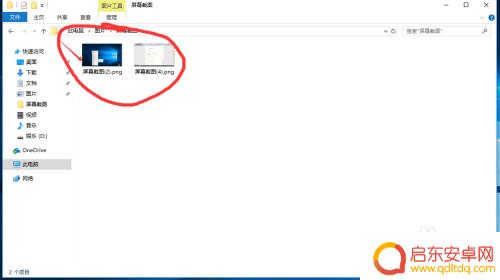
以上是如何进行手机屏幕截图的全部内容,如果你遇到这种情况,可以按照小编的方法来解决,希望对大家有所帮助。
相关教程
-
怎么样截图手机屏幕 win10 桌面全屏截图快捷键是什么
在使用Windows 10操作系统时,截取手机屏幕的全屏截图是一个常见的需求,而为了更高效地完成这项任务,我们可以使用快捷键来实现。那么问题来了,Win10桌面全屏截图的快捷键...
-
苹果手机屏怎么截图 iPhone苹果手机如何使用快捷键进行屏幕截图
苹果手机是目前市面上最受欢迎的智能手机之一,而在日常使用中我们经常会需要对手机屏幕进行截图,苹果手机提供了简便的快捷键操作来实现屏幕截图,只需同时按下手机的电源键和音量加键即可...
-
乐视1s手机怎么截屏 乐视1S截图的快捷键是什么
乐视1s手机是一款性价比较高的智能手机,拥有的功能也非常丰富,在使用手机时,我们经常需要将屏幕上的一些信息进行截图保存。那么,乐视1S手机怎么截屏呢?其实,乐视1S截图的快捷键...
-
苹果5s如何截图手机屏幕 苹果5s如何截屏快捷键
苹果5s作为一款经典的智能手机,其截图功能备受用户青睐,截图功能可以让我们轻松地捕捉并保存手机屏幕上的重要信息,无论是保存精彩瞬间还是记录重要资料,都...
-
手机如何完成滚屏截图截图 手机滚动截屏的快捷键设置
在现代社会中,手机已经成为人们生活中不可或缺的一部分,我们使用手机来与他人沟通、获取信息、娱乐等等。随着手机屏幕的不断增加,有时候我们需要截取长页面的...
-
长截屏苹果11手机怎么截 苹果11手机如何截屏全屏
苹果11手机的截屏功能非常简单方便,用户只需同时按下手机的侧面按键和音量加键即可完成截屏操作,而要全屏截图的话,只需在截屏时稍微长按一下截屏预览的小窗口,即可选择全屏截图选项。...
-
手机access怎么使用 手机怎么使用access
随着科技的不断发展,手机已经成为我们日常生活中必不可少的一部分,而手机access作为一种便捷的工具,更是受到了越来越多人的青睐。手机access怎么使用呢?如何让我们的手机更...
-
手机如何接上蓝牙耳机 蓝牙耳机与手机配对步骤
随着技术的不断升级,蓝牙耳机已经成为了我们生活中不可或缺的配件之一,对于初次使用蓝牙耳机的人来说,如何将蓝牙耳机与手机配对成了一个让人头疼的问题。事实上只要按照简单的步骤进行操...
-
华为手机小灯泡怎么关闭 华为手机桌面滑动时的灯泡怎么关掉
华为手机的小灯泡功能是一项非常实用的功能,它可以在我们使用手机时提供方便,在一些场景下,比如我们在晚上使用手机时,小灯泡可能会对我们的视觉造成一定的干扰。如何关闭华为手机的小灯...
-
苹果手机微信按住怎么设置 苹果手机微信语音话没说完就发出怎么办
在使用苹果手机微信时,有时候我们可能会遇到一些问题,比如在语音聊天时话没说完就不小心发出去了,这时候该怎么办呢?苹果手机微信提供了很方便的设置功能,可以帮助我们解决这个问题,下...